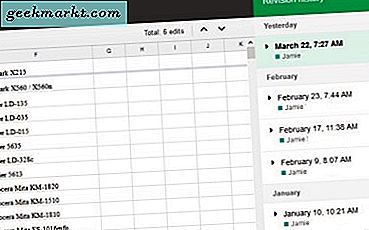Harga iPhone 32GB lebih mahal $ 100 daripada varian 16GB-nya, tanpa perbedaan spesifikasi. Demikian pula, SSD lebih mahal daripada HDD tetapi menawarkan lebih sedikit penyimpanan. Jadi, jika Anda adalah salah satu dari mereka, yang smartphone-nya memiliki memori internal kecil atau jika Anda menjalankan SSD di komputer, berikut adalah cara Anda dapat dengan cepat melihat apa yang menghabiskan ruang di Hard Drive Anda dan menghapusnya dengan mudah.
Meskipun cara populer untuk mengosongkan penyimpanan perangkat meliputi - mencopot pemasangan aplikasi yang tidak digunakan, menghapus file temp dan mengosongkan tempat sampah, dll. Namun, dalam jangka panjang, metode ini tidak praktis. Karena, mencopot pemasangan aplikasi tidak mudah bagi semua orang dan file / cache sementara ini biasanya berukuran kecil, jadi menghapusnya tidak akan membuat perbedaan yang signifikan.

Kami sering mengunduh acara TV besar di perangkat kami tetapi begitu kami selesai menontonnya, kami sering lupa untuk menghapusnya. Atau, mungkin ada file besar lainnya yang tidak kita butuhkan lagi. Jadi, cara yang lebih baik untuk mendapatkan kembali ruang Anda adalah - dengan mencari file yang menghabiskan sebagian besar ruang di Hard Drive Anda dan kemudian menghapusnya.
Sekarang, meskipun setiap OS memungkinkan Anda menghapus file secara manual, cukup sulit untuk menemukan yang lebih besar. Jadi, kami akan menggunakan Visualizer Disk pihak ketiga untuk itu. Ini akan memberi Anda representasi visual dari hard drive Anda dan memungkinkan Anda menghapus file dari dalam aplikasi.
Lihat Apa yang Menghabiskan ruang dengan Visualizer Disk
Windows
Untuk mengosongkan ruang di komputer windows, gunakan WinDirStat. Gratis, memiliki versi portabel dan berat hanya beberapa KB.
Cukup unduh aplikasi dan jalankan. Versi portabel tidak memerlukan instalasi apa pun. Setelah aplikasi berjalan, perlu beberapa detik untuk menganalisis hard drive Anda, lalu menampilkan sekumpulan persegi panjang berkode warna. Semakin besar persegi panjangnya, semakin banyak memori yang dimonopoli. Dan kode warna membantu Anda mengidentifikasi jenis file.
Sekarang, katakanlah kotak terbesar terdiri dari file .mkv, itu berarti film menghabiskan ruang, dan jika Anda tidak membutuhkannya lagi, Anda dapat menghapusnya dari dalam aplikasi.

Mac
Untuk memvisualisasikan hard drive Anda di Mac, saya sarankan Disk Inventory X. Gratis dan berfungsi mirip dengan WinDirStat. Saat Anda menjalankan aplikasi ini, Anda memiliki opsi untuk menganalisis seluruh hard drive (ini membutuhkan waktu beberapa menit) atau folder tertentu, dan kemudian itu akan menunjukkan kepada Anda sekumpulan persegi panjang berkode warna.
Cari persegi panjang terbesar dan lihat apakah Anda dapat menghapusnya. Untuk memberi Anda gambaran umum yang lebih baik, ini juga menunjukkan jenis file dan lokasinya di finder. Untuk menghapus file cukup klik kanan persegi panjang dan pilih pindah ke sampah pilihan.

Android
Android memiliki penganalisis penyimpanan bawaan (di Android M dan lebih tinggi) yang memberi tahu Anda berapa banyak memori yang digunakan dan oleh file mana. Tapi tetap untuk mendapatkan gambaran yang lebih baik tentang disk Anda, coba DiskUsage aplikasi android. Bandingkan dengan alternatifnya, aplikasi ini sangat intuitif, Anda dapat menghapus dalam aplikasi dan gratis tanpa iklan.
Seperti semua aplikasi lainnya, ini akan memberikan demo visual penyimpanan total dalam bentuk persegi panjang yang sebanding dengan ukurannya di disk. Ini dapat diperluas lebih jauh menjadi subfolder. Cari kotak besar yang tidak Anda perlukan lagi seperti rekaman layar, film, file mp3, dll. Lalu ketuk tiga titik vertikal di kanan atas dan pilih hapus.
Atau, Anda juga dapat menggunakan link2SD untuk memindahkan aplikasi beserta datanya ke kartu SD. Ini membutuhkan ROOT.

iOS
Saya tidak menemukan aplikasi Disk Visualiser untuk iOS, tapi untungnya, Anda juga tidak membutuhkannya. Cukup buka Pengaturan> Umum> Penggunaan> Penyimpanan. Di sini, Anda dapat melihat jumlah data yang diambil oleh setiap aplikasi di perangkat, diurutkan berdasarkan pelanggar teratas. Cari pesaing teratas seperti katakanlah Video, lalu edit dan hapus acara yang sudah Anda tonton.

Untuk mendapatkan gambaran umum yang lebih baik tentang sistem file, Anda juga dapat menggunakan pengelola file pihak ketiga.